Простые вопросы: что такое режим громкой связи в Windows 8.1?
Если вы использовали Windows 8.1 или хотя бы читали о ней, вы могли столкнуться с функцией под названием Hands-Free Mode . Как следует из названия, речь идет об использовании устройства с Windows 8.1 без помощи рук. Но как это работает? Это хорошо? Давайте узнаем из этого руководства.
Что такое режим громкой связи(Mode) в Windows 8.1 ?
Эта функция предназначена для планшетов или гибридных устройств с сенсорным экраном и камерой. В режиме(Hands-Free Mode) громкой связи камера вашего устройства с Windows 8.1 используется для отслеживания движений ваших рук и выполнения базовой навигации в приложениях Windows 8.1 , поддерживающих эту функцию. В режиме громкой связи(Hands-Free Mode) вы можете перемещаться вперед и назад в приложениях Windows 8.1 , не касаясь экрана вашего устройства. Это может быть очень полезно в нескольких сценариях.
Как использовать режим громкой связи(Mode) в Windows 8.1
На момент публикации этой статьи режим громкой(Hands-Free Mode) связи был доступен только в приложении « Еда и напитки(Food & Drink) » в Windows 8.1.
Запустите приложение и просмотрите(app and browse) доступные рецепты. Когда вы найдете текстовый рецепт(text recipe) , который вам интересен, откройте его. Рецепт отображается, а также контекстное меню внизу. Если меню не отображается, проведите пальцем вверх.
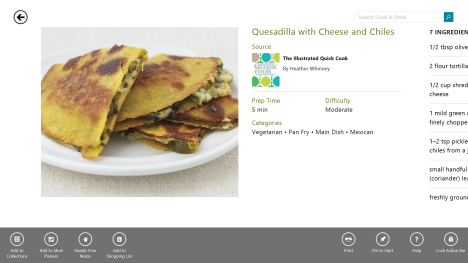
В контекстном меню внизу нажмите или коснитесь « (click or tap) Режим громкой связи»(Hands-Free Mode) .
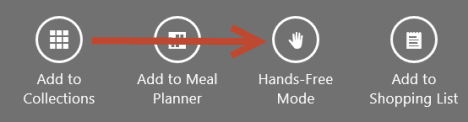
Если вы раньше не использовали эту функцию, вас спросят, может ли Bing Food & Drink использовать вашу веб-камеру. Вы должны нажать или коснуться Разрешить(Allow) , иначе режим(Hands-Free Mode) громкой связи не будет работать.

Затем вам будет показано руководство о том, как работает режим(Hands-Free Mode) громкой связи . Найдите минутку, чтобы просмотреть его.
При использовании режима громкой(Hands-Free Mode) связи на вашем устройстве думайте об этом как о книге, открытой где-то посередине.
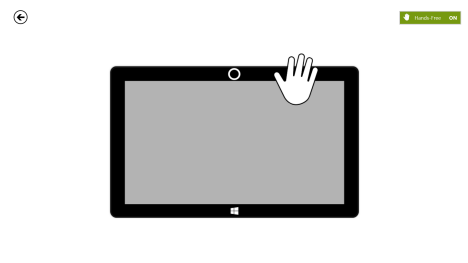
Чтобы перейти на следующую страницу, вы берете правой рукой текущую страницу и перемещаете ее влево. Поэтому, чтобы перейти на следующую страницу, нужно провести правой рукой перед камерой, справа налево.

Чтобы перейти на предыдущую страницу, вы берете левой рукой текущую страницу и перемещаете ее вправо. Жест возврата включает в себя то же самое движение перед камерой.
Чтобы подтвердить, что вы его получили, переместите правую руку с правой стороны на левую перед камерой, как показано в туториале. Затем открывается выбранный вами рецепт.
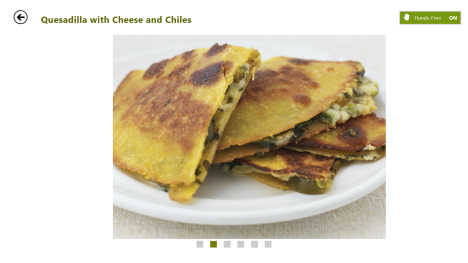
Когда вы будете готовы перейти к следующей странице, выполните соответствующий жест.

Как видите, вы можете легко перемещаться по рецептам, не пачкая экран(screen dirty) , пока готовите.
Как включить или выключить режим громкой связи(Mode)
Если вы больше не хотите использовать режим громкой(Hands-Free Mode) связи , нажмите или коснитесь кнопки ВКЛ . громкой связи в правом верхнем углу экрана.(Hands-Free ON)
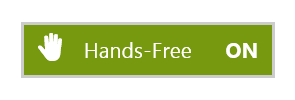
Чтобы снова включить его, нажмите или коснитесь кнопки « Hands-Free OFF» .

Другой способ отключить его — открыть рецепт, который вы хотите просмотреть, и просмотреть его, не включая режим громкой(Hands-Free Mode) связи .
Как включить учебник по громкой связи(Hands-Free Tutorial)
При первом запуске режима(Hands-Free Mode) громкой связи отображается руководство по его использованию. При повторном использовании обучающая программа отключается, поскольку приложение « Еда и напитки(Food & Drink) » предполагает, что вы знаете, как им пользоваться.
Если вы хотите включить учебник и просмотреть его снова, вы можете это сделать. Открыв приложение « Еда и напитки(Food & Drink) », вызовите чудо-кнопки. Перейдите в « Настройки(Settings) », а затем в « Параметры(Options) » .
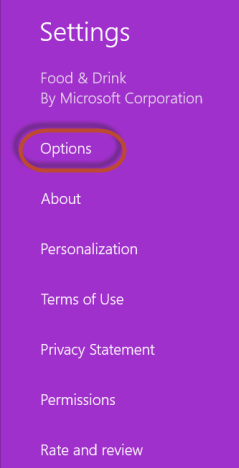
На панели « Параметры(Options) » найдите переключатель «Показать учебник по громкой связи»("Show Hands-Free tutorial") . Установите его в положение ВКЛ(ON) .

Учебное пособие будет отображаться при следующем использовании режима громкой связи(Hands-Free Mode) .
Ограничения режима громкой (Limitations)связи(Hands-Free Mode)
На данный момент эта функция является экспериментальной и работает не очень хорошо. При использовании я столкнулся со следующими ограничениями:
- Если у вас настольный ПК, эта функция не будет работать, даже если у вас есть веб-камера(web camera) . На моем ПК у меня есть Microsoft Lifecam, и это просто не имеет значения. Режим(Hands-Free Mode) громкой связи отказывается включаться.
- В то время как жесты для движения вперед в целом работают хорошо, все усложняется, когда вы хотите вернуться назад. Режим(Hands-Free Mode) громкой связи с трудом регистрировал мои жесты для движения назад.
- Эта функция работает только с приложениями, которые ее поддерживают. Пока это было реализовано Microsoft только в их приложении Food & Drink . Я не слышал о сторонних разработчиках, предоставляющих приложения, поддерживающие эту функцию.
Если вы обнаружили другие ограничения при работе с этой функцией, не стесняйтесь поделиться ими, используя форму для комментариев ниже.
Заключение
Как видно из этого руководства, режим громкой(Hands-Free Mode) связи — это интересный эксперимент, который на данный момент может быть полезен во время приготовления пищи. Однако эту функцию можно использовать для всех типов приложений с различными сценариями использования. Я надеюсь, что другие приложения будут поддерживать его, и что Microsoft потратит некоторое время на улучшение его работы.
Во время его использования я не мог не думать о том, как бы я хотел увидеть следующее поколение планшетов Surface с (Surface)технологией, похожей на Kinect,(Kinect-like technology) которую можно использовать более точно, чем в режиме громкой(Hands-Free Mode) связи, и для гораздо большего, чем просмотр вперед и назад. внутри приложений. Как вы думаете? Разве это не было бы здорово?
Related posts
Как запустить и настроить экранный диктор через настройки ПК в Windows 8.1
Полное руководство по закреплению всего на начальном экране Windows 8.1
35 сочетаний клавиш, повышающих производительность в Windows 8.1
Как использовать экранный диктор на настольных ПК с Windows 8.1
God Mode в Windows 11 vs. Windows 10 vs. Windows 7
8 способов открыть окно «Параметры папки» в Windows (все версии)
Как использовать несколько рабочих столов в Windows 10: все, что вам нужно знать
6 способов разрезать, копировать и вставлять в Windows
Как открыть Disk Defragmenter в Windows (12 способов)
Полное руководство по персонализации панели задач в Windows 8.1 и Windows 7
Как создать свой собственный список переходов в Windows 7 и Windows 8.1
Как на скриншоте на Windows (8 способов)
Как выбрать несколько файлов в Windows
Как выполнять поиск на естественном языке в Windows 8.1
Как Snap Windows apps and split screen с двумя мониторами
Как прикрепить к Start Menu в Windows 10: полное руководство
Как открыть WordPad в Windows (9 способов)
Как запустить Windows app or program с keyboard shortcut
Как начать использовать Cortana в Windows 11 или Windows 10
Как использовать панель задач в Windows 7 и Windows 8.1
